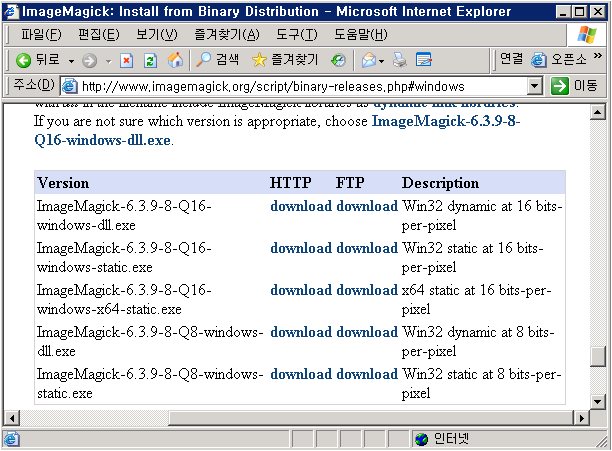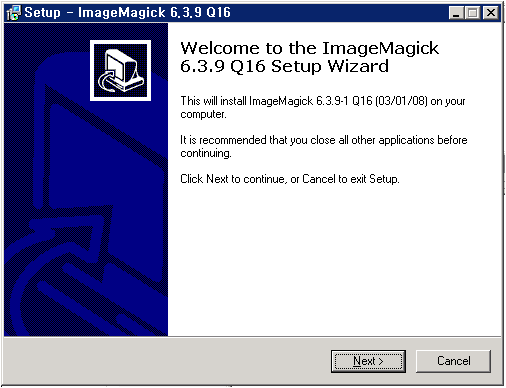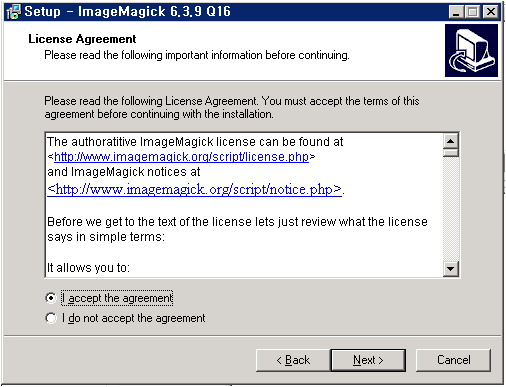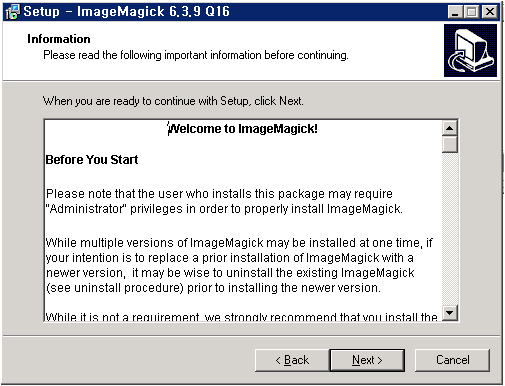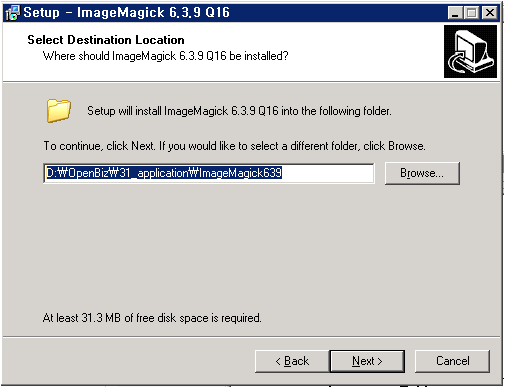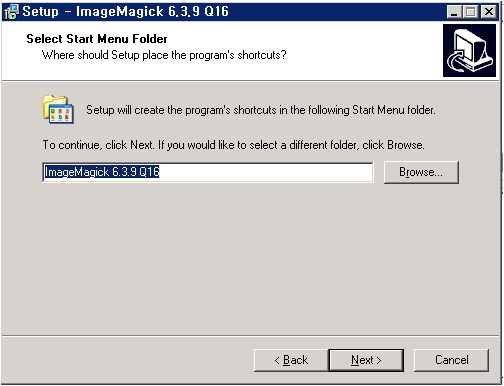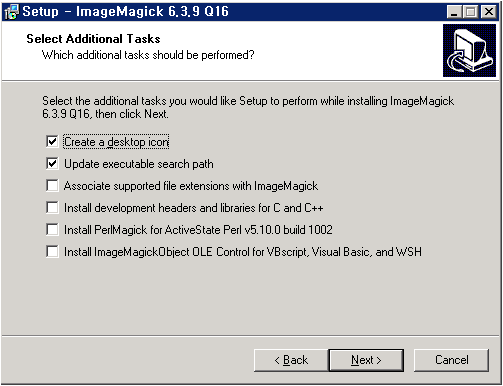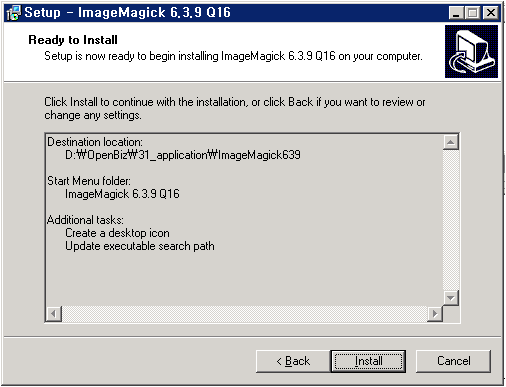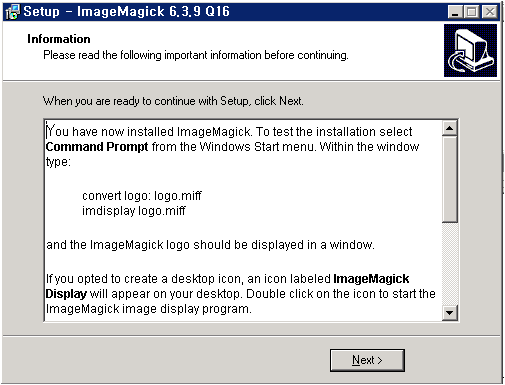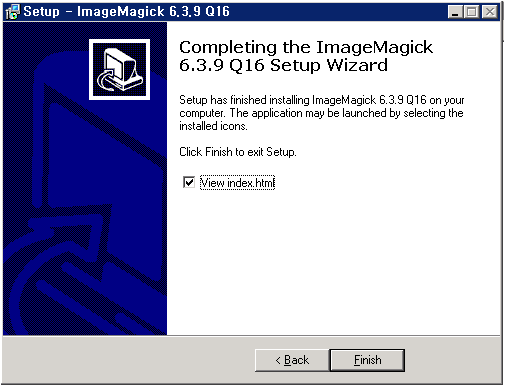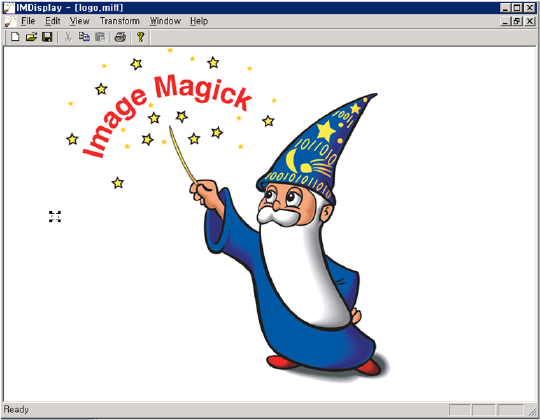ImageMagick 6.3.9
둘러보기로 가기
검색하러 가기
ImageMagick에 대한 전반적인 사항을 정리한다.
100가지 이상의 다양한 포맷의 이미지를 제작, 편집, 변환하는 기능을 제공한다.
- 홈페이지 : http://www.imagemagick.org/
- 다운로드 : http://www.imagemagick.org/script/binary-releases.php#windows
- 라이센스 : ImageMagick License, GPL과 호환됨
- 플랫폼 : Windows, Unix, Mac OS X
설치 가이드
아래 설치 가이드는 Windows Server 2003을 기준으로 작성한 것 입니다. 설치 환경이 틀릴 경우에는 별도의 주석을 달아 주세요.
- 다운로드 사이트에서 설치 파일("ImageMagick-6.3.9-8-Q16-windows-dll.exe")을 다운로드 한다.
- 설치 파일("ImageMagick-6.3.9-8-Q16-windows-dll.exe")을 실행한다.
- ImageMagick의 기본 정보를 읽고 "Next" 버튼을 눌러 설치를 시작한다.
- 라이센스를 확인하고 "Next" 버튼을 눌러 설치를 계속한다.
- ImageMagick에서 제공하는 정보를 읽는다.
- ImageMagick을 설치할 디렉토리를 설정한다.
- 시작 메뉴에서 사용할 ImageMagick의 폴더명을 지정한다.
- 데스크톱에 아이콘 추가 기능과 실행 파일의 위치를 path에 추가하는 옵션만 선택한다.
- 설치 정보를 확인하고 "Install" 버튼을 눌러 설치를 시작한다.
- ImageMagick에서 제공하는 정보를 읽는다.
- "Finish" 버튼을 눌러 설치를 종료한다.
- 도스창에서 설치된 ImageMagick가 정상적으로 동작하는지 확인한다.
- "시작" 메뉴를 누른 후 "실행" 메뉴를 선택한다.
- 입력 화면에서 "cmd"를 입력하고 "확인" 버튼을 눌러 도스창을 띄운다.
- 다음 명령을 도스창에서 실행한다.
convert logo: logo.miff imdisplay logo.miff
Ubuntu용 설치 가이드
apt-get install imagemagick
사용자 가이드
Mediawiki에서 ImageMagick를 사용하도록 설정
- MediaWiki 1.11.2을 설치한다.
- %MEDIAWIKI_HOME%/LocalSettings.php 파일에 다음 사항을 반영한다.
$wgEnableUploads = true; $wgUseImageResize = true; $wgUseImageMagick = true; $wgImageMagickConvertCommand = "d:/OpenBiz/31_application/ImageMagick639/convert"; $wgHashedUploadDirectory = true;
- %MEDIAWIKI_HOME%/images 디렉토리 아래 다음 이름의 디렉토리를 추가한다.
- archive
- thumb
- temp
- deleted